
树莓派端口映射、dmz主机、防火墙
一、前因
树莓派搭建的东西越来越多了,今天发现路由器的端口映射只能16条,也忒少了,只能想办法解决了。
我知道旁路由或者软路由可以解决,但是还没折腾到那一步,就找找其他办法。
还真有,就是设置dmz主机,这玩意就是把一台机器抽取出来(隔离出来)使其全部暴露在外网中,这样一来就不用一个个去做端口映射了。(还有其他的一些知识自己科普去)
比如我把树莓派IP设置成dmz主机,那我就不用一个个的去端口映射了。
二、设置dmz主机
进入路由管理页面找到dmz设置处,把你的树莓派IP丢进去点确定。
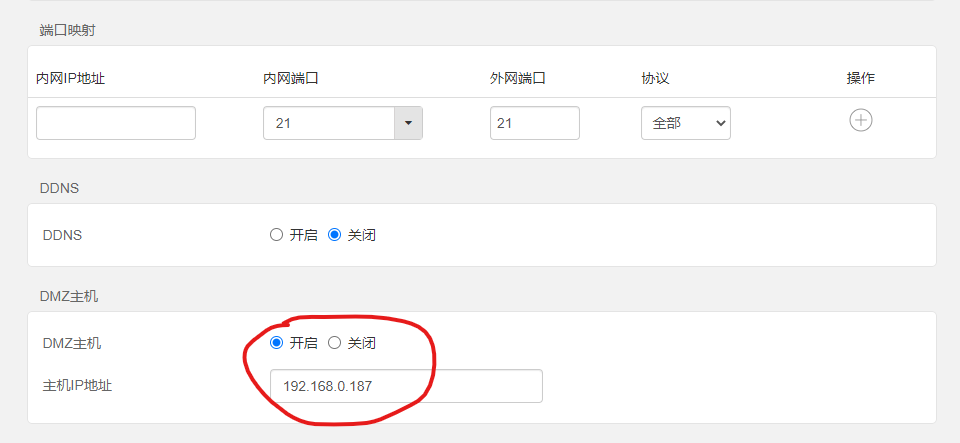
端口映射与它可能会冲突,所以全去掉了。
三、防火墙设置
既然全部暴露了,那我们可以在树莓派这一层配置防火墙,当然,这只是针对有被害妄想症的人。因为我配好之后又把它关了,咱老百姓,没必要,清清白白,黑客也看不上。
防火墙安装(启用的时候,一定要把ssh端口先改了,不然有你忙的)
apt install ufw # 安装
ufw status # 状态
ufw enable # 启动
ufw disable # 禁用
ufw allow 9090 # 放行端口
修改ssh端口,编辑sshd_config文件,找到注释掉的#Port 22 改成 Port 6666,重启
vi /etc/ssh/sshd_config
systemctl restart sshd.service
四、apache2端口修改
我的filerun是用apache2建的,以前是通过端口映射在80端口访问,这边配置了dmz主机,端口不一致不能访问了。
可以去caddy配个反向代理,也可以修改apache2的默认端口,这里选后者。
进到apache2目录,修改ports.conf与default.conf文件
cd /etc/apache2/
vi ports.conf # 修改 Listen 80 改成你要的端口,https的443看自己需求
cd sites-available/ # 目录下有两个文件,一个带ssl一个没有,我们修改没有的
vi 000-default.conf # 将<VirtualHost *:80> 改成 <VirtualHost *:9999>
systemctl restart apache2.service # 重启搞定
五、总结
天气真冷,收工!
